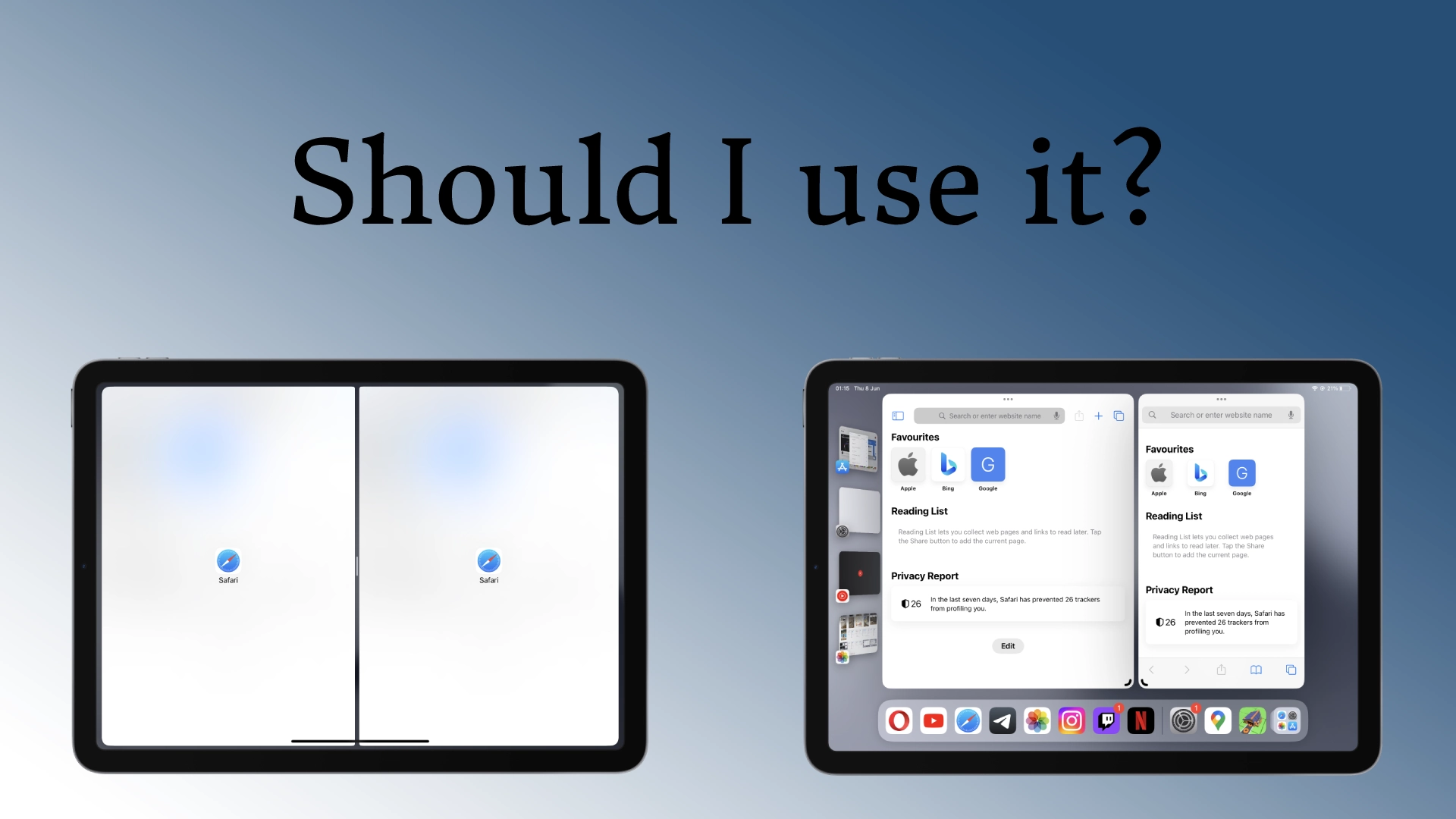Ja, natürlich sollten Sie einen geteilten Bildschirm auf Ihrem iPad verwenden; Dies ist besonders nützlich, wenn Sie Informationen von einem Dokument in ein anderes übertragen oder mit Tabellenkalkulationen arbeiten müssen. Durch die Aufteilung des Bildschirms wird Ihre Arbeit wesentlich übersichtlicher. Wenn Sie mit dieser Art von Arbeit nicht vertraut sind oder keinen geteilten Bildschirm benötigen, aktivieren Sie ihn nicht.
Was sind Split View und Slide Over auf dem iPad?
Split View und Slide Over sind zwei leistungsstarke Multitasking-Funktionen auf iPads, mit denen Sie mehrere Apps gleichzeitig anzeigen und mit ihnen interagieren können. Sie steigern die Produktivität und ermöglichen nahtloses Multitasking, wodurch das Wechseln zwischen Apps und das Ausführen verschiedener Aufgaben auf Ihrem iPad einfacher wird. Lassen Sie uns jede dieser Funktionen im Detail untersuchen:
Geteilte Sicht
Split View teilt Ihren iPad-Bildschirm in zwei nebeneinander liegende App-Fenster. Diese Funktion ist praktisch, wenn Sie gleichzeitig mit zwei Apps arbeiten. So aktivieren Sie die geteilte Ansicht:
- Öffnen Sie eine App auf Ihrem iPad.
- Wischen Sie vom unteren Bildschirmrand nach oben, um das Dock anzuzeigen.
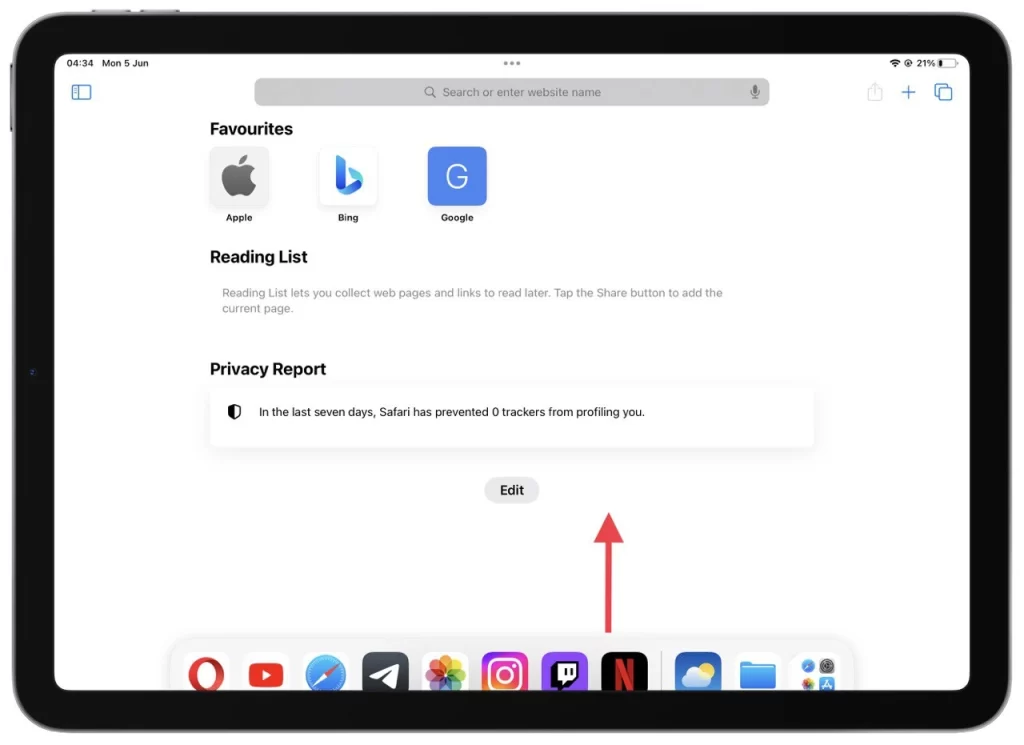
- Tippen und halten Sie das Symbol der zweiten App, die Sie verwenden möchten.
- Ziehen Sie das App-Symbol auf die linke oder rechte Seite des Bildschirms, bis es vom Dock getrennt wird.
- Lassen Sie Ihren Finger los , um die zweite App in Split View zu öffnen.
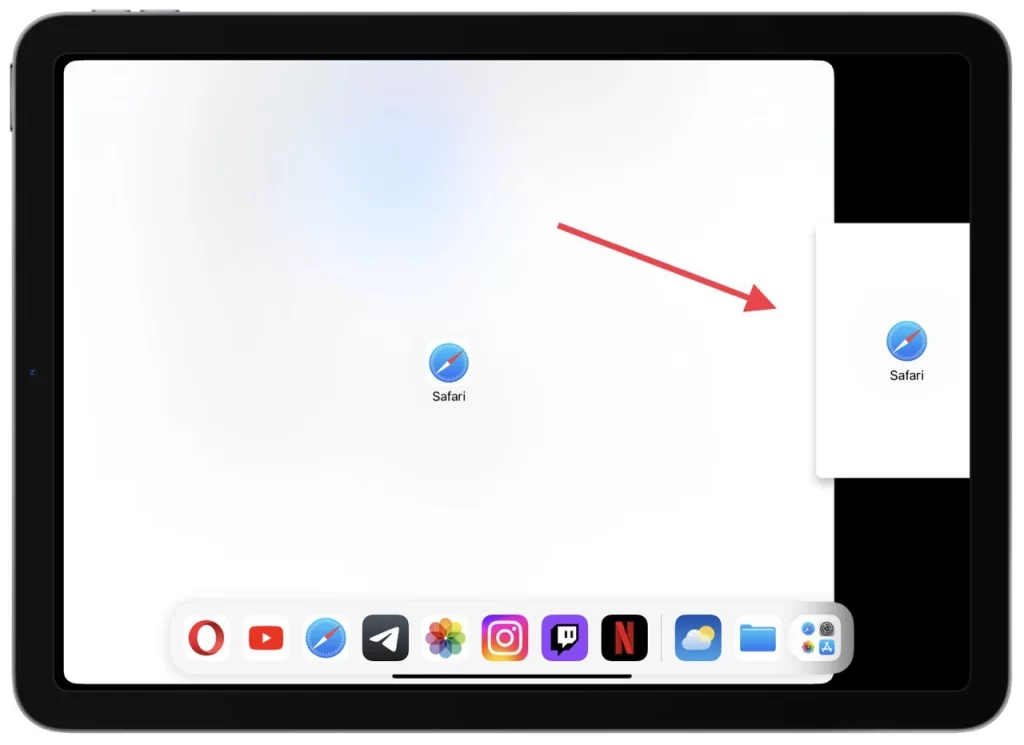
In der geteilten Ansicht können Sie die Breite jedes App-Fensters anpassen, indem Sie die Trennlinie zwischen ihnen ziehen. Sie können auch gleichzeitig mit beiden Apps interagieren, z. B. Inhalte zwischen ihnen kopieren und einfügen oder auf Informationen aus einer App verweisen, während Sie an der anderen arbeiten.
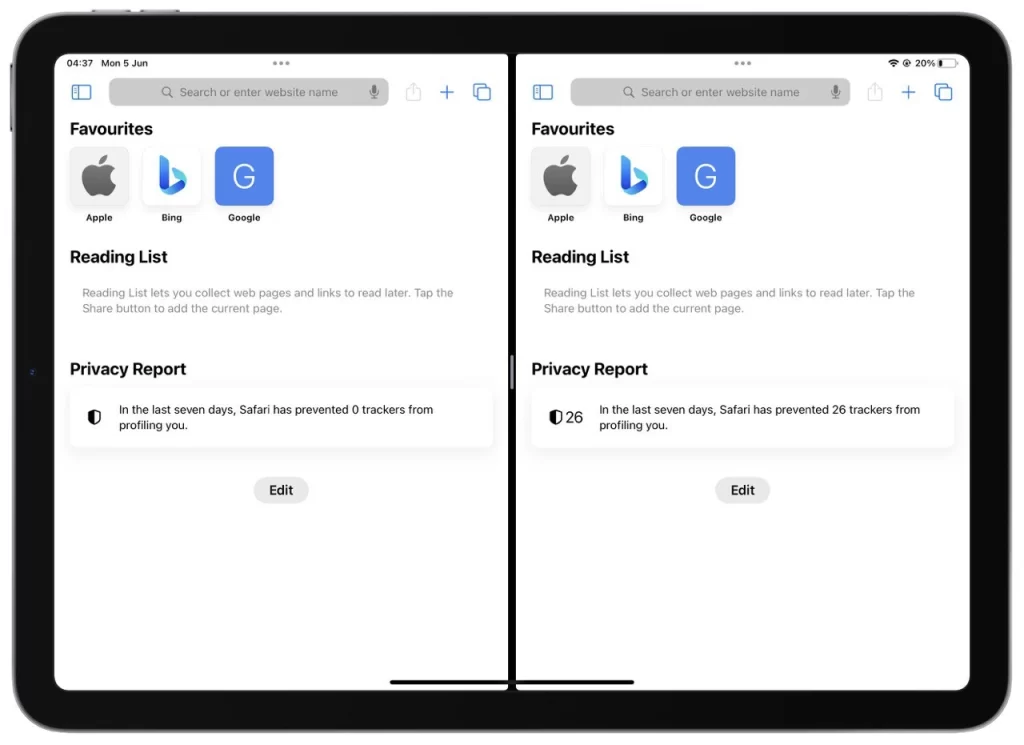
Es ist wichtig zu beachten, dass nicht alle Apps Split View unterstützen. Viele beliebte Produktivitäts-Apps wie Safari, Notes, Mail und Pages sind jedoch kompatibel. Sie können Split View auch mit integrierten System-Apps wie Kalender und Nachrichten verwenden. Um die geteilte Ansicht zu verlassen, ziehen Sie einfach die Trennlinie ganz an den linken oder rechten Rand des Bildschirms oder wischen Sie sie vom Bildschirm weg.
Überrutschen
Slide Over ist eine Funktion, mit der Sie schnell auf eine sekundäre App zugreifen und mit ihr interagieren können, ohne Ihre aktuelle App zu verlassen. Es erscheint als kleines, schwebendes Fenster, das über der Haupt-App schwebt. So verwenden Sie „Slide Over“:
- Wischen Sie vom unteren Bildschirmrand nach oben, um das Dock zu öffnen, während Sie die erste App ausführen.
- Tippen Sie auf die App, die Sie im Slide Over-Modus starten möchten, und halten Sie den Tipp darauf .
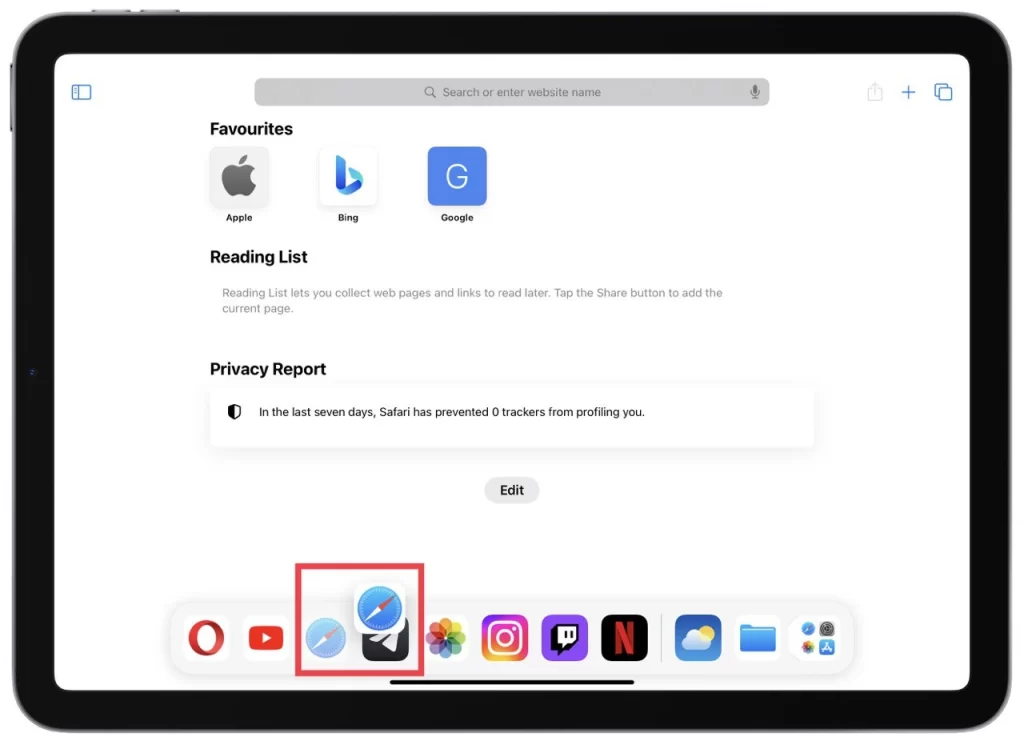
- Ziehen Sie die App an den gewünschten Teil des Bildschirms (aber nicht bis zum Rand) und lassen Sie sie los . Die App sollte in einem separaten Fenster angezeigt werden.
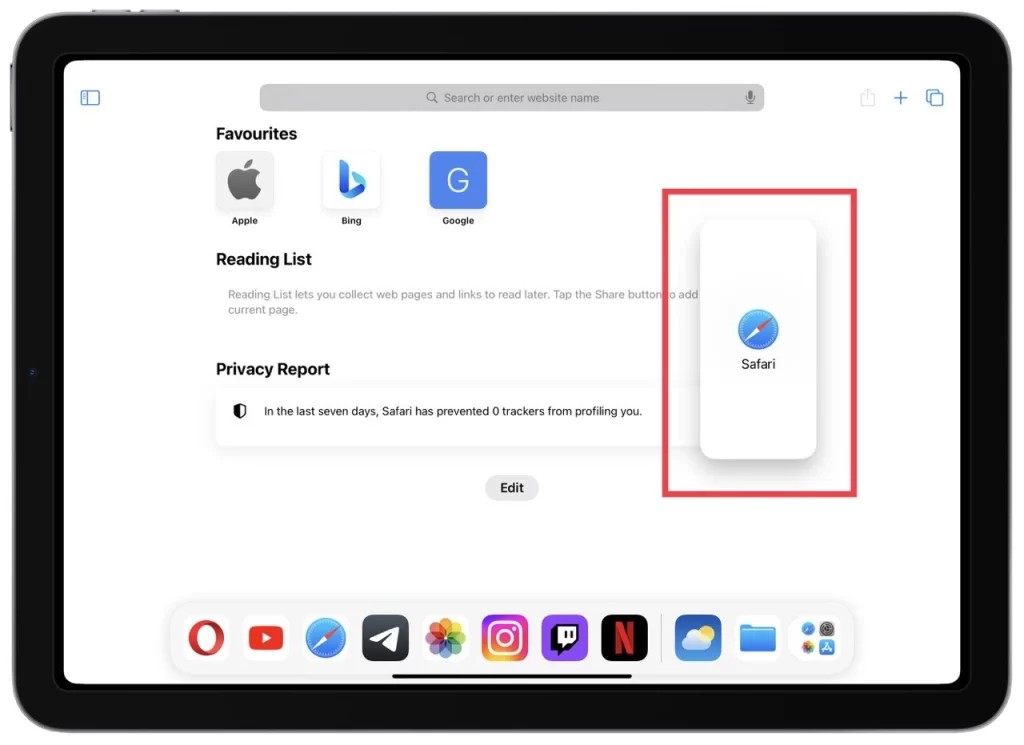
Mit Slide Over können Sie schnelle Aufgaben erledigen, z. B. auf eine Nachricht antworten, Ihre E-Mails abrufen oder Notizen machen, ohne Ihren primären Arbeitsablauf zu unterbrechen. Wischen Sie horizontal entlang der grauen Leiste oben im Slide Over-Fenster, um in Slide Over zwischen Apps zu wechseln. Sie können die Position des Slide Over-Fensters auch anpassen, indem Sie auf den grauen Balken tippen und ihn ziehen.
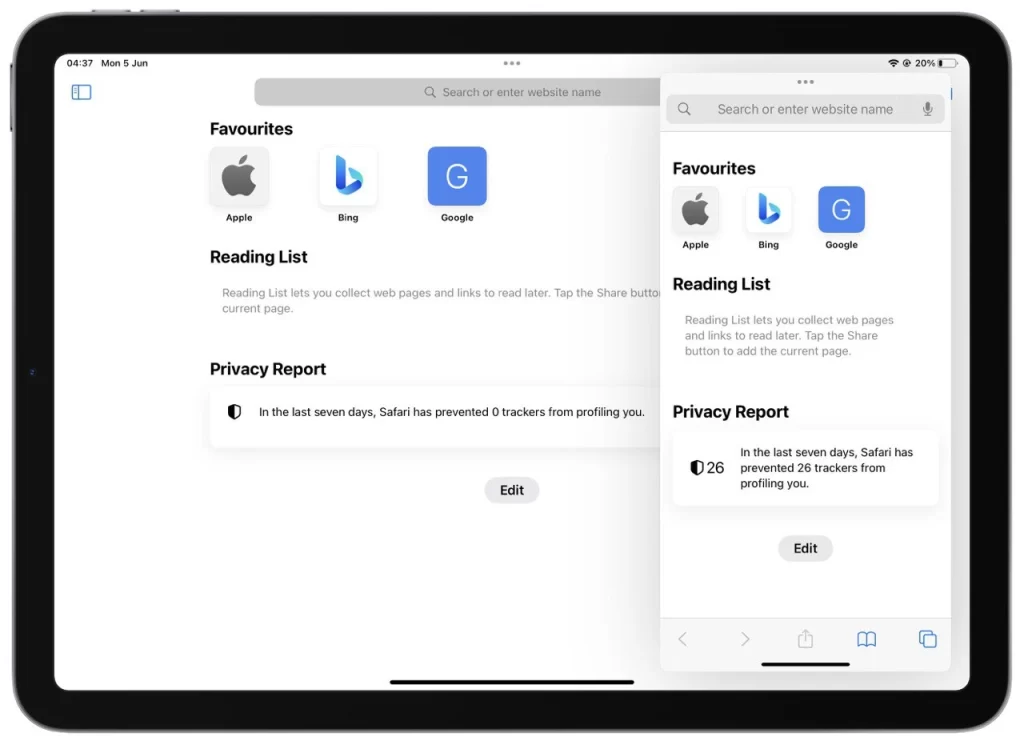
Ähnlich wie bei Split View unterstützen nicht alle Apps Slide Over. Viele beliebte Apps, darunter Safari, Kalender und Apple Notes, wurden jedoch für diese Funktion optimiert. Um das Slide Over-Fenster zu schließen, wischen Sie es vom Bildschirm nach rechts.
Sie können die Leistungsfähigkeit des Multitaskings auf Ihrem iPad nutzen, indem Sie Split View und Slide Over kombinieren. Sie können beispielsweise Safari in der geteilten Ansicht mit einem Forschungsdokument auf einer Seite und die Notizen-App in Slide Over öffnen, um wichtige Punkte zu notieren.
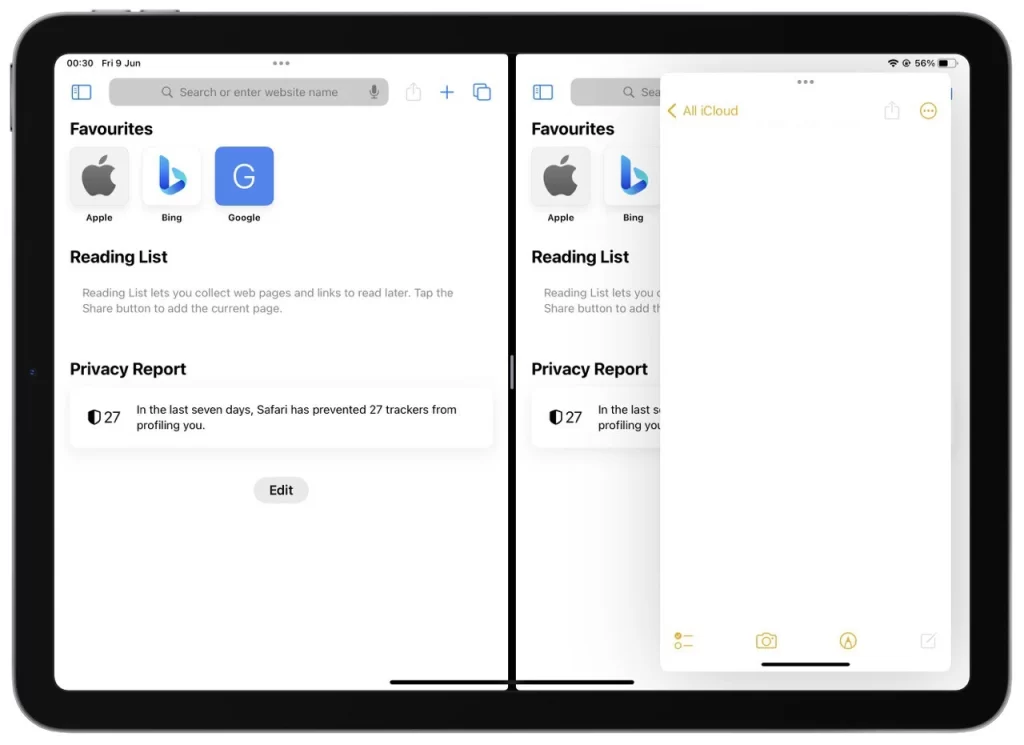
Diese Multitasking-Funktionen bieten eine nahtlose und effiziente Möglichkeit, mit mehreren Apps gleichzeitig zu arbeiten und steigern letztendlich Ihre Produktivität und Flexibilität auf dem iPad.
Warum sollten Sie den Split-Screen-Modus auf Ihrem iPad verwenden?
Split-Screen-Modi wie Split View und Slide Over bieten zahlreiche Vorteile, die Ihr iPad-Erlebnis erheblich verbessern können. Lassen Sie uns im Detail untersuchen, warum Sie die Verwendung von Split-Screen-Modi auf Ihrem iPad in Betracht ziehen sollten:
- Erhöhte Produktivität : Einer der Hauptvorteile des Split-Screen-Modus ist die Möglichkeit, mit mehreren Apps gleichzeitig zu arbeiten. Mit Split View können Sie zwei Apps nebeneinander haben und so problemlos auf Informationen verweisen, Inhalte kopieren und einfügen oder Dateien per Drag & Drop zwischen Apps ziehen. Dadurch entfällt die Notwendigkeit, ständig zwischen Apps hin und her zu wechseln, was Ihnen Zeit spart und Ihren Arbeitsablauf optimiert. Mit Slide Over hingegen können Sie auf eine sekundäre App zugreifen, ohne Ihre primäre App zu verlassen, sodass Sie schnell Aufgaben erledigen können, ohne Ihren Fokus zu unterbrechen.
- Nahtlos Multitasking : Split-Screen-Modi ermöglichen nahtloses Multitasking, indem Sie mehrere Apps gleichzeitig anzeigen und mit ihnen interagieren können. Dies ist besonders vorteilhaft für Aktivitäten, die das Referenzieren, Vergleichen oder Zusammenarbeiten zwischen Apps erfordern. Sie können beispielsweise ein Dokument in einer App öffnen und gleichzeitig in einer anderen Notizen machen. Sie können sich während der Arbeit an einem Projekt auch ein Video ansehen oder an einem Videoanruf teilnehmen. Die Fähigkeit zum mühelosen Multitasking steigert die Effizienz und ermöglicht ein reibungsloseres und flüssigeres Benutzererlebnis.
- Benutzerdefinierter Arbeitsbereich : Split-Screen-Modi bieten die Flexibilität, einen benutzerdefinierten Arbeitsbereich zu erstellen, der auf Ihre Bedürfnisse zugeschnitten ist. Sie können Apps so anordnen, dass Ihre Produktivität und Ihr Komfort maximiert werden. Sie können beispielsweise auf der einen Seite Ihren E-Mail-Client öffnen und auf der anderen Seite im Internet surfen. Diese Anpassung ermöglicht es Ihnen, eine Multitasking-Umgebung zu schaffen, die Ihren Vorlieben entspricht und Ihnen hilft, organisiert und konzentriert zu bleiben.
- Verbesserte Zusammenarbeit : Bei der Zusammenarbeit können Split-Screen-Modi von unschätzbarem Wert sein. Mit Split View können Sie eine Videokonferenz-App neben einer Dokumentbearbeitungs-App öffnen und so persönliche Diskussionen führen und gleichzeitig Änderungen in Echtzeit vornehmen. Dies fördert eine effektive Kommunikation und Zusammenarbeit, insbesondere bei der Fernarbeit oder in Bildungsumgebungen. Slide Over ist auch für die Zusammenarbeit nützlich, da Sie während Diskussionen oder Präsentationen schnell auf Informationen aus einer sekundären App verweisen oder diese teilen können.
- Verbesserte Effizienz für bestimmte Aufgaben : Bestimmte Aufgaben profitieren stark von Split-Screen-Modi. Wenn Sie beispielsweise Inhalte erstellen, können Sie auf der einen Seite Ihre Schreib-App und auf der anderen Seite Referenzmaterial wie einen Webbrowser oder ein Bildbearbeitungstool öffnen. Auf diese Weise können Sie Informationen sammeln oder bearbeiten und gleichzeitig Ihren kreativen Fluss nahtlos aufrechterhalten. Ebenso können Sie als Student Ihr Lehrbuch oder Ihre Vorlesungsnotizen zusammen mit Ihrer Notizen-App öffnen, was das Lernen und das Anfertigen umfassender Notizen erleichtert.
Zusammenfassend lässt sich sagen, dass die Nutzung des Split-Screen-Modus auf Ihrem iPad die Produktivität erheblich steigern, Multitasking rationalisieren, einen individuellen Arbeitsbereich bereitstellen, die Zusammenarbeit verbessern und die Effizienz bei verschiedenen Aufgaben verbessern kann. Durch die Nutzung dieser Funktionen können Sie Ihr iPad-Erlebnis optimieren und in kürzerer Zeit mehr erreichen, egal ob Sie arbeiten, lernen oder einfach Ihre Lieblings-Apps genießen.
Welche Nachteile hat der geteilte Bildschirm auf dem iPad?
Während Split-Screen-Modi auf dem iPad eine Reihe von Vorteilen bieten, ist es wichtig, die möglichen Auswirkungen auf die Akkulaufzeit zu berücksichtigen. Hier ist eine ausführliche Diskussion über die Nachteile des geteilten Bildschirms auf dem iPad, einschließlich seiner Auswirkungen auf den Batterieverbrauch:
- Reduzierte Bildschirmfläche : Durch die Aufteilung des Bildschirms zur Aufnahme mehrerer Apps erhält jede App einen kleineren Teil der Anzeige. Folglich kann sich die reduzierte Bildschirmfläche auf das Seherlebnis auswirken, insbesondere bei der Arbeit mit Apps, die eine größere Benutzeroberfläche oder detaillierte Inhalte erfordern. Dies kann das Scrollen oder Zoomen verstärken, was möglicherweise Ihre Augen überanstrengt und zu Ermüdung führt. Darüber hinaus kann das Ansteuern des Displays zum gleichzeitigen Rendern mehrerer Apps mehr Strom verbrauchen und so zum Batterieverbrauch beitragen.
- App-Kompatibilität : Nicht alle Apps unterstützen den Split-Screen-Modus vollständig. Während viele beliebte Apps für den geteilten Bildschirm optimiert sind, funktionieren einige Drittanbieter- oder Spezial-Apps möglicherweise nicht optimal oder im geteilten Bildschirmmodus. Diese Einschränkung kann Ihre Fähigkeit beeinträchtigen, nahtlos mit bestimmten Apps zu arbeiten oder Ihre Multitasking-Optionen einschränken. In einigen Fällen kann die Ausführung nicht unterstützter Apps auf einem geteilten Bildschirm zu Leistungsproblemen oder unerwartetem Verhalten führen, was sich weiter auf den Akkuverbrauch auswirkt.
- Ablenkungen und Fokus : Der geteilte Bildschirm kann zu Ablenkungen führen und möglicherweise Ihre Fähigkeit beeinträchtigen, sich auf eine einzelne Aufgabe zu konzentrieren. Die gleichzeitige Sichtbarkeit mehrerer Apps kann die Versuchung erhöhen, zwischen Apps zu wechseln, Benachrichtigungen zu überprüfen oder sich an nicht arbeitsbezogenen Aktivitäten zu beteiligen. Diese Ablenkungen können die Produktivität verringern und den Stromverbrauch erhöhen, da aktive Apps und Benachrichtigungen Rechenleistung und Netzwerkkonnektivität erfordern.
- Komplexe App-Interaktionen : Die Verwendung von Split-Screen-Modi kann bestimmte App-Interaktionen erschweren. Einige Apps unterstützen möglicherweise keine Drag-and-Drop-Funktion zwischen geteilten Ansichtsfenstern, wodurch die nahtlose Inhaltsübertragung zwischen Apps eingeschränkt wird. Darüber hinaus kann sich das Verhalten bestimmter App-Funktionen oder Gesten im Split-Screen-Modus unterscheiden, sodass Sie sich an neue Interaktionsmuster anpassen müssen. Diese Lernkurve kann Ihren Arbeitsablauf kurzzeitig unterbrechen und unbeabsichtigt zu einem zusätzlichen Stromverbrauch führen, wenn Sie in der Split-Screen-Umgebung navigieren und sich daran anpassen.
- Batterie Auswirkungen auf die Lebensdauer : Die Verwendung von Split-Screen-Modi kann sich auf die Akkulaufzeit Ihres iPads auswirken. Das gleichzeitige Ausführen mehrerer Apps erfordert mehr Rechenleistung und erhöht den Energieverbrauch des Geräts. Das Display stellt außerdem mehrere App-Schnittstellen dar, was den Akku zusätzlich belastet. Die längere Nutzung des Split-Screen-Modus, insbesondere bei ressourcenintensiven Apps, kann die gesamte Akkulaufzeit Ihres iPad verkürzen. Es ist wichtig, dass Sie Ihr Nutzungsverhalten im Auge behalten und Einstellungen oder Gewohnheiten anpassen, um die Akkuleistung bei Multitasking-Aktivitäten zu optimieren.
Fazit: Split-Screen-Modi auf dem iPad bieten zwar bemerkenswerte Multitasking-Funktionen, sie bringen jedoch Bedenken mit sich, darunter eine geringere Bildschirmfläche, App-Kompatibilitätsprobleme, mögliche Ablenkungen, komplexe App-Interaktionen und die Auswirkungen auf die Akkulaufzeit. Es ist wichtig, diese Faktoren zu bewerten und ein Gleichgewicht zwischen Produktivität und Batterieverbrauch zu finden.